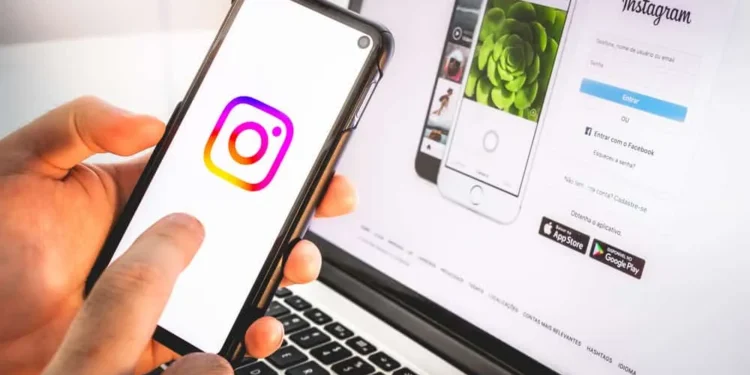Instagram is een sociale mediaplatform dat miljoenen mensen dagelijks gebruiken, en het bestaat al meer dan tien jaar. De app heeft veel functies, waaronder de mogelijkheid om foto’s uit uw account te verwijderen.
Snel antwoordOm foto’s op Instagram voor pc te verwijderen, open je Instagram in elke browser en ga je naar je profiel door op het profielpictogram in de rechterbovenhoek van het scherm te klikken. Selecteer elke afbeelding die u wilt verwijderen en tik op het menu met drie stoten. Tik vervolgens op de optie “Verwijderen” om het proces te voltooien.
Deze tip werkt op elke webbrowser die wordt ondersteund op Windows, zoals Chrome, Firefox of Microsoft Edge. Er is echter meer dat u moet weten over het verwijderen van Instagram -foto’s op uw computer.
Deze gids beschrijft hoe u Instagram -foto’s op een pc kunt verwijderen. Dus houd het in de gaten als we er meteen in ingaan.
Waarom Instagram -foto’s op uw computer verwijderen?
Er zijn een paar redenen waarom u misschien uw Instagram -foto’s op uw pc wilt verwijderen. Misschien probeer je je aanwezigheid op het gebied van sociale media op te ruimen, of misschien hou je niet van de manier waarop ze eruit zien. Wat de reden ook is, het is gemakkelijk om te doen.
InfoInstagram is een beroemd sociale mediaplatform dat foto’s, video’s en teksten met gebruikers deelt. Mensen gebruiken het vaak om hun foto’s te plaatsen en bij te werken over hun leven. Als u ook een gebruiker van deze populaire app bent, moet u zich ervan bewust zijn dat u van ongewenste foto’s op uw profiel af kunt komen.
Hoe je Instagram -foto’s op een computer kunt verwijderen
De optie Verwijderen is niet aanwezig wanneer u een Instagram -bericht opent; U moet een paar klikken maken om foto’s op Instagram te verwijderen met behulp van uw pc. Hier zijn een paar manieren om Instagram -foto’s op uw computer te verwijderen:
Methode #1: uw browser gebruiken
De eerste methode omvat het gebruik van een desktopbrowser naar keuze, of het nu chroom, firefox of Microsoft Edge is. Hier zijn de stappen om te volgen:
- Start uw favoriete browser op uw pc.
- Ga naar Instagram en log in op uw account (indien nodig).
- Klik op het profielpictogram in de rechterbovenhoek.
- Selecteer ” Profiel ” in het vervolgkeuzemenu.
- Zoek naar de foto die u van plan bent te verwijderen en klik erop.
- Eenmaal geselecteerd, klik op het menu met drie stoten in de rechterbovenhoek.
- Je zult daar veel opties zien. Klik op ” Verwijderen “.
- Bevestig door opnieuw op ” verwijderen ” te klikken.
- Eenmaal klaar, neemt Instagram je terug naar je profiel.
Dat is het. Je Instagram -afbeelding wordt verwijderd uit je Instagram -profiel.
Methode #2: De Instagram -app op pc gebruiken
Deze methode omvat het gebruik van de Instagram -app die is ontworpen voor uw pc. Hier zijn de stappen om te volgen:
- Installeer de Instagram -app voor Windows . Ga naar de volgende stap als je deze app al hebt.
- Open de Instagram -app op uw pc en log in indien nodig.
- Klik op uw profielfoto in de rechterbovenhoek.
- Selecteer ” Profiel ” in het vervolgkeuzemenu.
- Zoek een foto om te verwijderen en klik er vervolgens op.
- Klik in de rechterbovenhoek van de foto op het menu Three-Dot .
- Selecteer ” Verwijderen .”
- Klik nogmaals op ” Verwijderen ” om te bevestigen. Hiermee wordt de foto gewist en u teruggebracht naar uw Instagram -profiel.
Dat is alles wat er is. U kunt het verwijderproces herhalen voor andere foto’s waar u vanaf wilt.
Conclusie
Daar heb je het! Een complete gids voor het verwijderen van Instagram -foto’s op een pc. Laten we een samenvatting doen! Om foto’s op Instagram voor pc te verwijderen, open je Instagram in elke browser en ga je naar je profiel. Tik op het pictogram “Profiel” in de rechterbovenhoek. Selecteer elke afbeelding die u wilt verwijderen en tik op het menu met drie stoten. Tik vervolgens op de optie “Verwijderen” om het proces te voltooien.
Of u nu uw feed wilt opruimen of een gênante foto wilt verwijderen, nu weet u hoe u dit snel en gemakkelijk moet doen. Dus ga erop uit en begin met het verwijderen van die ongewenste foto’s!
F aqs
Kan ik meerdere Instagram -foto's verwijderen?
Ja, je kunt meerdere foto’s op Instagram verwijderen, maar je moet het een voor een doen.
Kan ik een enkele foto van een Instagram -album verwijderen?
Ja, dat kan. Ga naar bewerken en kies de foto die u uit het album wilt verwijderen om een specifieke foto van een album of carrousel te verwijderen.